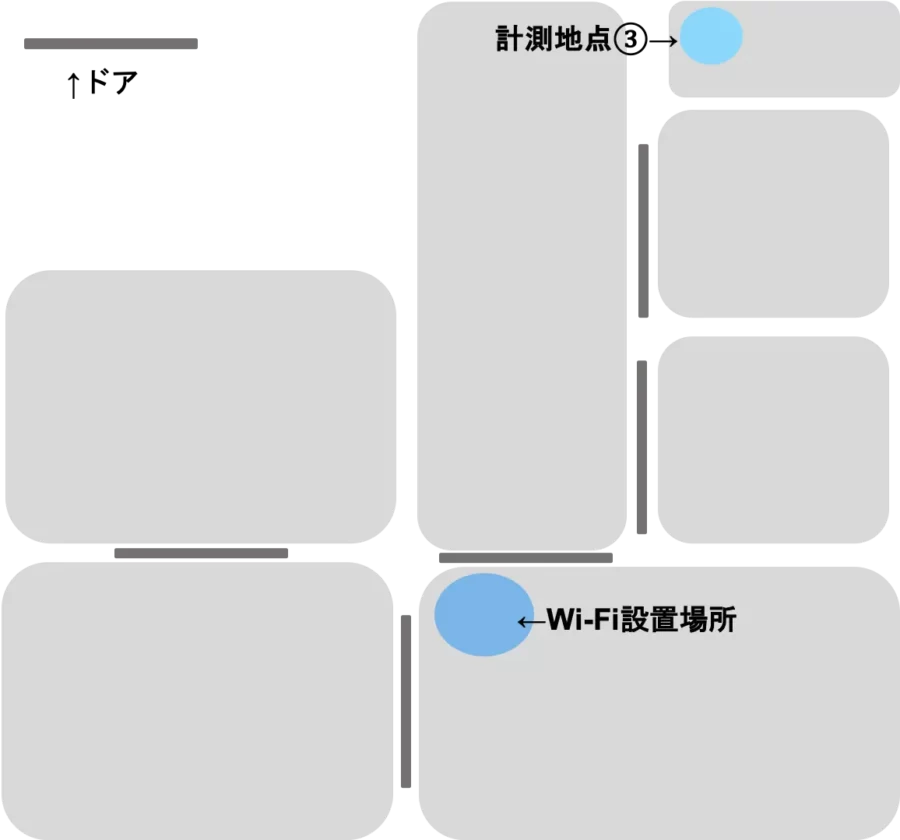【口コミ・評判】TP-Link Archer AX73 レビュー|増えたデバイスをWi-Fi6で解決できる爆速ルーター

本機のコスパ最強モデルが登場しました↓

Amazon Fire TVやオンラインゲームを楽しんでいる方って多いと思いますが、時々画質落ちる時ありますよね。
あの残念な症状って、実はデバイスが増えすぎたことによるWi-Fiルーターの性能不足が原因かもしれません。
本記事を読んで、毎日高画質なストレスフリー環境でYou Tubeや映画を楽しんじゃいましょう。
この記事で分かること
- TP-Link Archer AX73の使用感/レビュー
- Wi-Fi6・IPv6 IPoEに対応した爆速Wi-Fiルーター
- 最大80台デバイスを同時に接続できる爆速Wi-Fiルーター
家の中でデバイスが何台も同時に稼働していて、Wi-Fiの電波が悪い、遅いという悩みを抱えている方は結構多いハズ。
その悩み今回紹介する「TP-Link Archer AX73 」で解決する可能性大です。
「そんなこと言っても、回線が今のままでWi-Fiルーターを変えるだけでそんなに変わらないだろう」って思っている人も多いことでしょう。
 コビロボ
コビロボWi-Fiルーターだけでも、ほとんどの人は変わるんだよ!
自分は、最近デバイスが増えすぎて電波が安定しないことが本当に増えてきていたこのタイミングで運良くTP-Link様から「Archer AX73」を提供していただけました。
使用した結果、「あ、これは爆速だわ!快適動作でストレスフリー!たまらん」って感じです。
 こびぃ
こびぃこれまでTP-LinkのArcher C6で、一世代前のWi-Fi5環境で使用するデバイスの量を考えると全くあっていないルーターを使っていたからね。
- Wi-Fiが安定しなかったり速度が遅く感じる
- 接続するデバイスが増えてきた
- 4LDKクラスの大きな間取りに住んでいる or これから住む
- Wi-Fi 6に対応しているデバイスを所持している
- ルーター選びがわかりにくいから購入を失敗したくない
- 使用している回線 or 今後使用する予定の回線がIPv6対応
 こびぃ
こびぃWi-Fiルーターの話って、慣れてない人からすると意味不明すぎることが多いから初心者でも極力わかるように書くね!
では「TP-Link Archer AX73 レビュー|Wi-Fiの電波が悪い・速度がおそい・動作が不安定を解決できるルーター」を書いていきます。
TP-Link Archer AX73 レビュー
爆速Wi-Fi通信が可能と噂のTP-Link Archer AX73の1分でわかる特徴からレビューしていきます。
1分でわかる特徴
- 6本アンテナが高速+安定通信を実現
- Wi-Fi6に対応
- IPv6 IPoEに対応
- 中継機追加でメッシュWi-Fi環境を構築
- 簡易NAS機能搭載
- 通信速度が4804Mbps(5GHz)・574Mbps(2.4GHz)
- 最大80台接続可
Wi-Fiルーターに詳しい方からすると、Archer AX73の特徴の凄さにお気づきでしょう。
詳しくない人向けに凄さを伝えるなら以下のとおり。
最大80台のデバイスを同時にYou TubeやNetflix、オンラインゲームなどの遅延をほぼ無くし、常に高画質で楽しむことができるイメージを持ってもらえれば大丈夫です。
 コビロボ
コビロボもちろん、iPhone・iPad・MacBookのようなWi-Fiが必須のデバイスの通信も常に安定するイメージ!
スペック
TP-Link公式サイトの仕様をもとにスペック表をまとめました。
| 項目 | 詳細 |
|---|---|
| 商品名 | Archer AX73 |
| サイズ | 横幅:272.5mm 奥行:147.2nmm 厚み:49.2mm ※アンテナ部除外 |
| 重量 | 約643g(実測) |
| ワイヤレス規格 | Wi-Fi 6 IEEE 802.11ax/ac/n/a(5GHz) IEEE 802.11ax/n/b/g(2.4GHz) |
| Wi-Fi速度 | AX5400 5GHz:4804Mbps(802.11ax、HT160) 2.4GHz:574Mbps(802.11ax) |
| Wi-Fi範囲/性能 | 目安4LDK ビームフォーミング 高性能 FEM 4T4R デュアルバンド 4×4 MU-MIMO OFDMA エアタイムフェアネス DFS 6ストリーム |
| OneMesh™ | 対応 |
| Wi-Fi暗号化 | WPA WPA2 WPA3 WPA/WPA2-Enterprise (802.1x) |
| 有線ポート | ギガビットWANポート× 1 ギガビットLANポート× 4(うち2つは静的リンクアグリゲーション対応) |
| プロセッサー | 1.5 GHz トリプルコアCPU |
| ゲストネットワーク | 5 GHz ゲストネットワーク × 1 2.4 GHz ゲストネットワーク × 1 |
| 管理 | Tetherアプリ Web管理画面(GUI) |
まさにハイエンドクラスのWi-Fiルーターでたまらんです。
自分はここまで高性能なルーターを持ったことがないので、使う前からワクワクが止まらない。
 こびぃ
こびぃこのスペック…自宅の通信環境が爆速になりそうだよ!
TP-Link Archer AX73の良かった点や特徴をレビュー
TP-Link Archer AX73の良かった点(メリット)を書いていきます。
- 6本アンテナが爆速電波を隅々まで届ける
- Wi-Fi6に対応
- IPv6 IPoEに対応
- OneMesh™対応により中継機追加でメッシュWi-Fi環境の構築
- 外部ストレージで簡易NAS
- スマートホーム系デバイスにも対応
- アプリ操作がわかりやすい
- コスト<性能
順に見ていきます。
6本アンテナが爆速電波を隅々まで届ける

TP-Link Archer AX73はアンテナが6本も搭載されていて、6ストリーム 合計5400Mbpsの超高速+安定を実現。
てか、そもそも6本もアンテナいらなくね。って思う方や、アンテナがないルーターの方が好きなんだよね。って思う方も多いことでしょう。
6本アンテナはあえてコストをかけて、より通信の安定性と速度を向上
わかりやすくまとめます。
電波には「2.4GHz・5GHz」があるのですが、より高速通信を実現するのが5GHz。
ただ、この5Ghzには「物理的な障害物に強くない」といいう弱点があります。これを補うためにアンテナが活躍するので、物理アンテナの重要性はかなり高いということ。
 こびぃ
こびぃこの強力な物理アンテナ6本が爆速通信の一翼になってるんだよ!
Wi-Fi6に対応
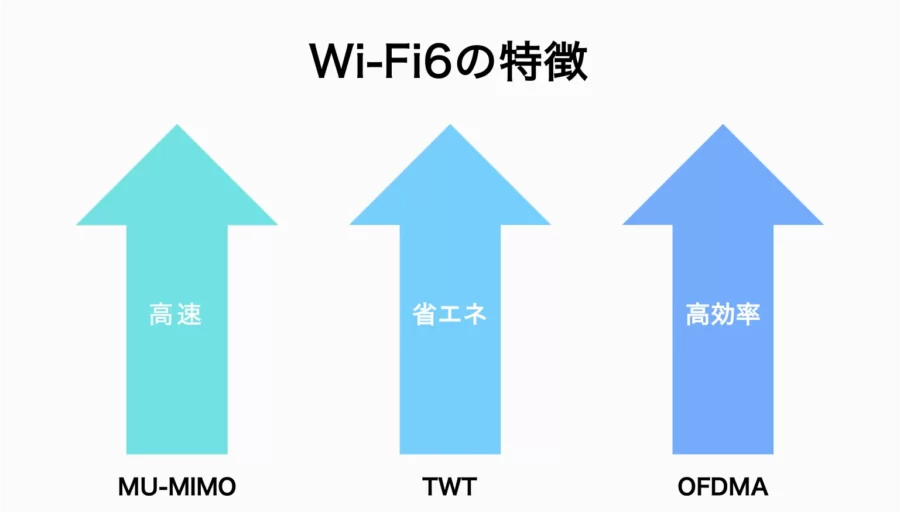
TP-Link Archer AX73は、Wi-Fi6に対応しています。って、言われてもピンとこない方もおおいはず。一言でまとめるとこんな感じ。
Wi-Fi6をわかりやすくまとめてみた
- UL MU-MIMOで「より高速」
- OFDMAで「より高効率」
- TWTで「より省エネ」
って、いう最新技術が盛りに盛られたWi-Fi6は、2019年9月に実装されました。
簡単に言うと今までよりもより早く、より安定、そして省エネを実現。さらに、WPA3に対応するなどセキュリティ面も進化した規格です。
 こびぃ
こびぃWi-Fi接続するデバイスのバッテリー持ちが良くなるのは嬉しいよね!MacBook Air/ProやiPad、iPhoneも対応!
Wi-Fi5とWi-Fi6ってどれだけ違うのか?ってわかる簡易比較表
| 世代 | 名称 | 規格 | 速度 | 帯域 | サービス開始 |
|---|---|---|---|---|---|
| 第5世代 | Wi-Fi 5 | IEEE802.11ac | 6.9Gbps | 5GHz帯 | 2013年12月 |
| 第6世代 | Wi-Fi 6 | IEEE802.11ax | 9.6Gbps | 2.4GHz帯 /5GHz帯 | 2019年9月 |
最大通信速度を単純比較するとWi-Fi 5から約1.4倍高速化。
おかげで4Kや8Kなどの高画質な映像閲覧やネットゲームの配信がより快適になります。昨今の高技術を超快適に楽しむにはほぼ必須ということがおわかりいただけるかと。
 こびぃ
こびぃあとね、意外と※2.4GHz帯が使えるようになるのも大きい!電波の状況に応じて、つなぎ変えができるからより安定するんだ。
※2.4Ghz帯はより遠くに電波を飛ばすことができます
IPv6 IPoEに対応
IPv6 IPoEは、NTT光でもわかりやすく解説してくれていますが、プロバイダのネットワーク終端装置を経由しないで直接インターネットに接続が可能ということ。
これのメリットは、プロバイダのネットワーク終端装置を経由だと、混雑時ボトルネックになってしまっていた点を解消することができます。
 コビロボ
コビロボWi-Fi 6による高速化よりも、場合によって恩恵が大きくなるのがIPv6 IPoEだよ!
 こびぃ
こびぃTP-Link Archer AX73は、このWi-Fi6とIPv6 IPoEを兼ね備えている次世代Wi-Fiルーター!
OneMesh™対応により中継機追加でメッシュWi-Fi環境の構築
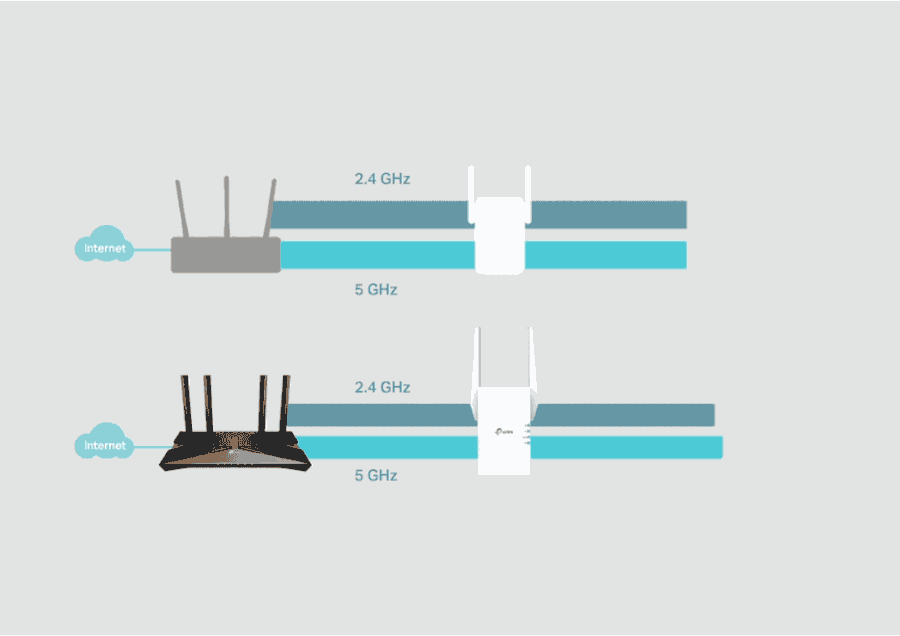
通信速度の安定したメッシュWi-Fiを構築できます
TP-Link Archer AX73は、OneMesh™に対応しています。ゆえに、シームレスなメッシュWiFiのようなネットワークの環境構築が可能。
OneMesh™対応中継器を通信環境に追加することで、電波を更に遠くまで強くWiFiを飛ばすことが可能でき以下のような悩みも解決できます。
- 各部屋の間に障害物があって電波がうまく入らない
- 距離が遠すぎて速度がでない
 こびぃ
こびぃArcher AX73本体だけでは電波が届かないところにも広々とつなげることができるよ!
と、いっても Archer AX73は基本スペックが高いので、中継機なく本体のみで、ほとんどの方が最初から広範囲で安定した接続が実現できるはずです。
OneMesh™は中継機で電波をリレーするのではなく広げるイメージ
これはTP-Linkの公式サイトがかなりわかりやすいのでこちらをどうぞ↓
従来型のような中継機をかまして、リレー方式で電波を切り替えるのではなく、シームレスなメッシュWiFiネットワークを構築して広範囲に強い電波をとばすことができます。
 こびぃ
こびぃTP-Link Archer AX73を購入後に電波が弱い部屋があって困る!って、なっても中継機を追加すれば解決できるから安心!
Archer AX73におすすめの中継機はこちら
外部ストレージで簡易NAS
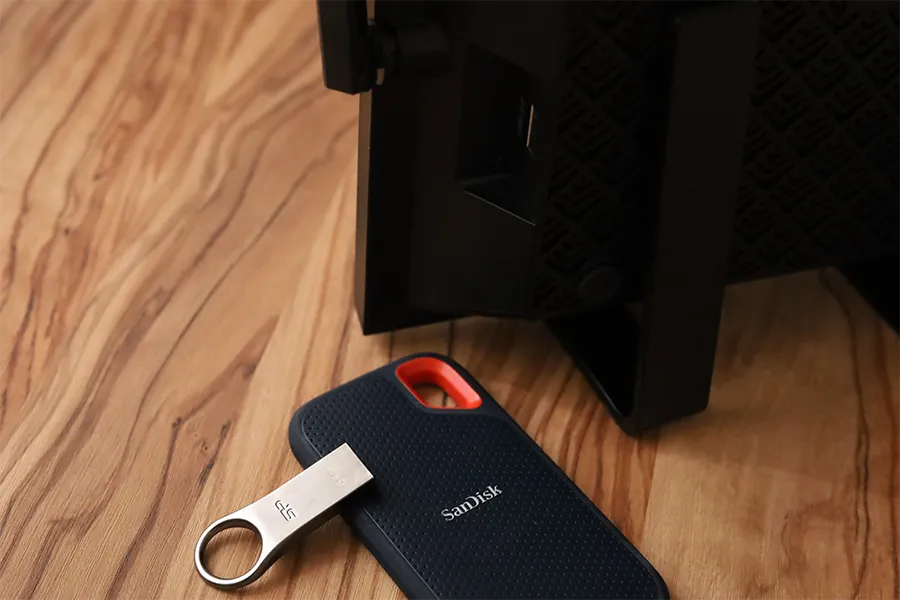
まずは聞き慣れない「簡易NAS」について簡単に説明。
Wi-Fiルーターに付属されているハードディスク機能のようなこと(TP-Link Archer AX73のような対応機のみ)
で、その簡易NASの何が便利なの
Wi-Fiルーターに接続しているストレージに保存することができるので、インターネット経由で複数のパソコンやスマートフォンからアクセスが可能です。
よって、いつでもどこでもWi-Fiルーターに接続して保存しているストレージ・ファイルデータにアクセスできます。
 こびぃ
こびぃ社内のプライベートネットワーク内で管理していたファイルに、在宅社員をアクセスさせることができるから、リモートワークが普及後、より注目を集めている機能だよ!
 コビロボ
コビロボ自宅で使う人は家族写真を保存して、いつでも誰でも見れるようにしてる人もいるよ!
外部ストレージはSSDやUSBメモリに対応


こんな感じで外部ストレージを接続して、ファイル指定するとデータを保存して、いつでもアクセスできます。
 こびぃ
こびぃ簡易NASずっと使ってみたいな〜って思ってて、初めて使ったけどこれまじで便利すぎてたまらん。
5GBのファイルの書き込み・読み込みスピード
| ストレージ | 読み込み | 書き込み |
|---|---|---|
| SanDisk PortableSSD 500GB | 1分41秒 | 4分11秒 |
| シリコンパワー USBメモリ 64GB USB3.0/USB3.1 | 2分23秒 | 5分42秒 |
めちゃくちゃ早い書き込みではないですが、簡易NASとしては十分かな、というレベル。当然、PC本体に直挿しした時より時間はかかります。
外部ストレージの使用方法(設定方法)
TP-Linkの公式サイトにすべて図解つきでわかりやすく書いてくれているので、必要であればこちらから読んでください。設定に5分もかかりません。
スマートホーム系デバイスにも対応

Amazon Alexaなどのスマートホームデバイスにも対応しています。
これまでスマートホームデバイスを使用していた方は、環境を変えることなくただ通信性能を上げることができます。
Amazon Fire TV Stickを楽しんでいる人はTP-Link Archer AX73のWi-Fi 6は必須

Amazonプライム会員がこぞって愛しているプライム・ビデオやYou Tubeをテレビで楽しむなら、Fire TV Stickは必須ですよね。
現在の最新モデルの第3世代 4K MaxはWi-Fi 6に対応しています。
よりパフォーマンスを高め、動画コンテンツを楽しむならTP-Link Archer AX73が搭載しているWi-Fi 6は必須です。
よって、Fire TV Stickを使用している人はルーターとセットで、Fire TV Stick本体をどうするか見直すことをおすすめします↓

アプリ操作がわかりやすい
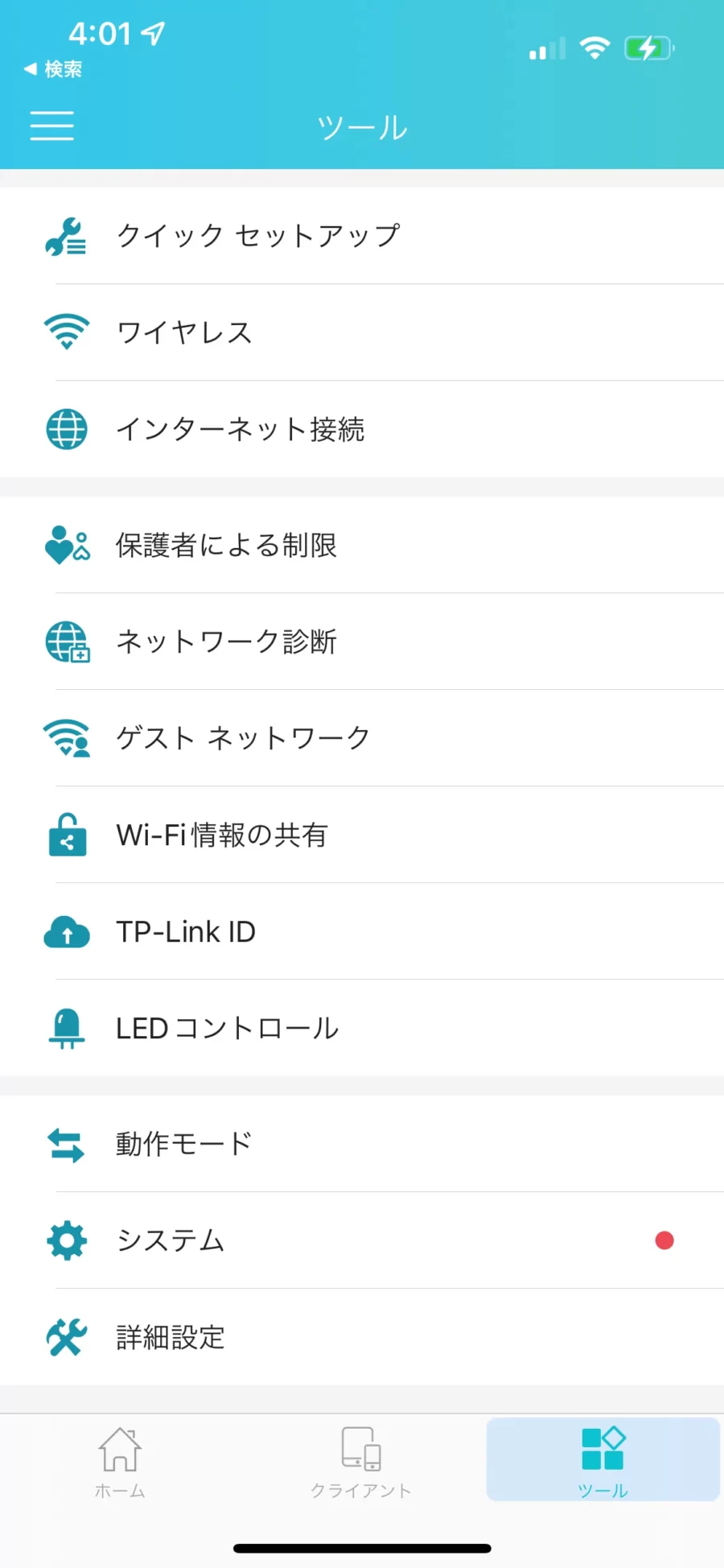
電子機器が苦手な人は、「Wi-Fiルーターって聞くだけで意味がわからないのに、アプリなんて…」って、思いますよね。
そんな方でも大丈夫。UX・UIともにが考えつくされているよな〜ってアプリです。
 コビロボ
コビロボGoogleで検索することができるなら誰でも操作できる!って、言えるほど、簡単操作できるアプリ
 こびぃ
こびぃこの手の機器に苦手な人向けに作っていることが伝わるほど、わかりやすい操作性だよ!60歳くらいの機械オンチの母親でも操作できた!
コスト<性能
TP-Link製品は、Archer AX73に限らず、基本的にコスパがよい製品が多いです。
本機のようなハイエンドモデルも、他社製品なら20,000円〜30,000円はくだりません。本機は約15,000円ほど。
TP-Link Archer AX73は、コスト<性能を重視して、より良い通信環境を構築したい方におすすめできるルーターです。
TP-Link Archer AX73の気になった点をレビュー
TP-Link Archer AX73の気になった点(デメリット)を書いていきます。
- サイズが大きいので設置場所が限られる
- スタンドを立てたい場合は別売りスタンドが必要
順に見ていきます。
サイズが大きいので設置場所が限られる

右:Archer C6
Archer C6と比較すると、1周りは大きいです。※アンテナは小さくなってる
- 現在Wi-Fiルーターを設置している場所に全く置けない可能性があること
- 今後部屋の模様替えなどで置く場所が限られること
上記2点を理解しておくと、購入後に「こんなはずじゃなかった!」は避けれるはずです。
サイズを確認しておく
- 横幅:272.5mm
- 奥行:147.2nmm
- 厚み:49.2mm
平置きは結構スペースを取るが縦置きならそんなに気にならない

アンテナは上に立てることができるので、もう少しスペースを抑えることができますが、昔のプレステ2くらいのサイズ感です。

立てると省スペースで設置が可能ですが、このスタンドは別途購入する必要があります。
スタンドを立てたい場合は別売りスタンドが必要

これは別売りスタンド。

本体と組み合わせることで立てることができます。
スタンドは同梱でも別売りタイプでも金額は変わりません。
スタンド同梱されていても特別割引はありません。
よって、スタンドが必要か不要かわからない方は、スタンドなしArcher AX73を購入して、後で必要になったらその時にスタンド購入でいいかもです。
 こびぃ
こびぃとはいえ、平置きするためには30cm四方くらいスペースが必要だから、スタンドを購入して立てる人のほうが圧倒的に多いと思うよ。
TP-Link Archer AX73 の開封時の様子
TP-Link Archer AX73のメリットとデメリットを理解したところで、開封レビューをしていきます。
外箱/付属品

結構大きめのパッケージ!

圧巻のパッケージ
うぉ…なんか語彙力なくなるやばさ!!さっきも書いたとおり、サイズが大きいので設置場所が限られる スタンドを立てたい場合は別売りスタンドが必要です。しかし、すごい。4804+574 Mbpsもそうですが、、
3階建て、4LDK、80だいぃいいい
こんなん優勝やん、って一人で興奮しながら外箱をペリペリしています。

めっちゃでかい。272.5×147.2×49.2(mm)コンパクトさを犠牲にしたからこそ、パワフルな通信性能を実現しています。

付属品は、合計4点です。スタンドありVer.のArcher AX73を購入するとここにスタンドがくるイメージ。

電源アダプターのケーブルは1.5mです。
- Wi-FiルーターTP-Link Archer AX73(本体)
- 電源アダプター
- RJ45LANケーブル
- 簡単設定ガイド
外観/デザイン
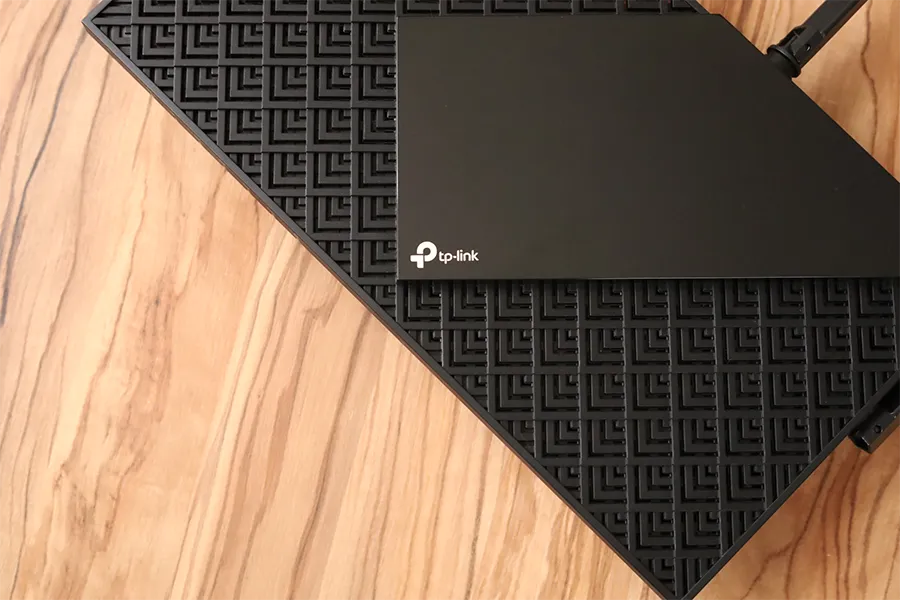
幾何学的なこのデザインはなんとも。通気性がめちゃくちゃよさそう。

この通気孔が実はかなりいい仕事をしてくれます。Wi-Fiルーターを使用したことがある人はわかると思いますが、熱くなる製品は結構熱くなる。
 こびぃ
こびぃ過去に使用していた某バッフ○○○製品は、心配になるくらいアッツアツだったよ。

一日中使用していてもご覧のとおり、人肌以下。これは長持ちしそうだし、設置する場所にリスクがないのも良き良き。
背面にLANポートから電源までほぼ搭載
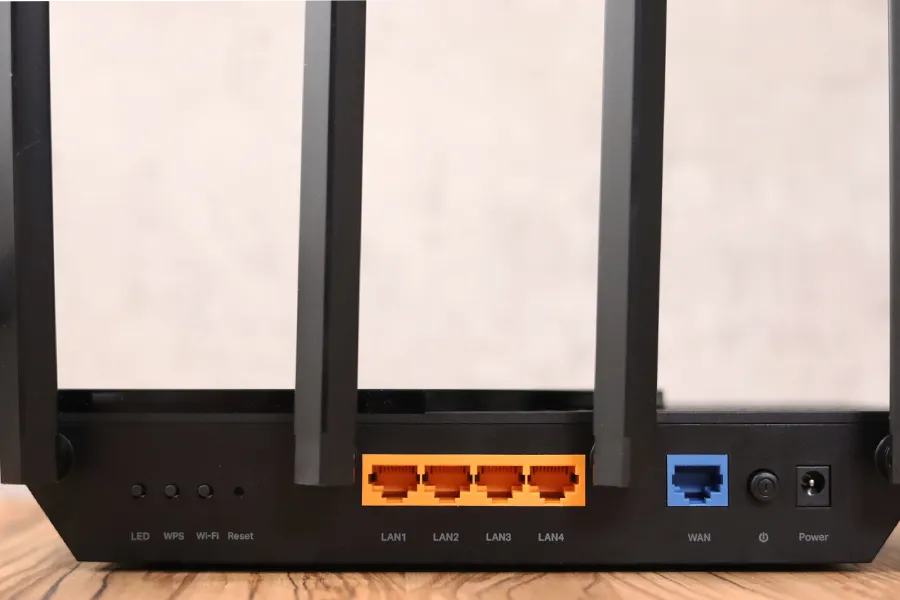
- LED
- WPS
- Wi-Fi
- Reset
- LAN1~4
- WAN
- 電源ボタン
- アダプター差し込み
インジケーターランプ周り

必要最低限のランプ搭載です。内容をまとめると下記のとおり。

- 電源
- 2.4GHzの有効/無効
- 5GHzの有効/無効
- インターネット接続の有無
- LANポート接続の有無
- USBポート接続の有無
- WPS
簡易NAS用のUSB3.0ポート

外付けSSDやUSBメモリーを挿して、簡易NAS設定します。WordやExcelデータの保管はもちろん、Macのバックアップ用にすることもできます。
サイズ/重量

性能が性能だけにやっぱりデカイです。置く場所によっては、結構きついので設置する場所のサイズは事前に測っておきましょう。

重量はさほど必要な項目じゃないかもですが、壁掛けにも対応している機種です。壁掛けを考えている方は、この重量だと石膏ボード直挿しはきついはずなので、下地がある場所に打ち込みましょう。
壁掛けする人は、下地センサーで下地のある場所を探してさしましょう。
- 横幅:272.5mm
- 奥行:147.2mm
- 厚み:49.2mm※アンテナ部除外
- 重量:643g(実測)
TP-Link Archer AX73 の速度計測・範囲検証した結果(比較あり)

TP-Link Archer AX73を設置した状態で通信スピードテストを行いました。サクッと確認していきます。
速度計測・範囲検証のテスト環境
 こびぃ
こびぃ回線はドコモ光×GMOとくとくBBだよ!
使用する間取りのイメージ↓
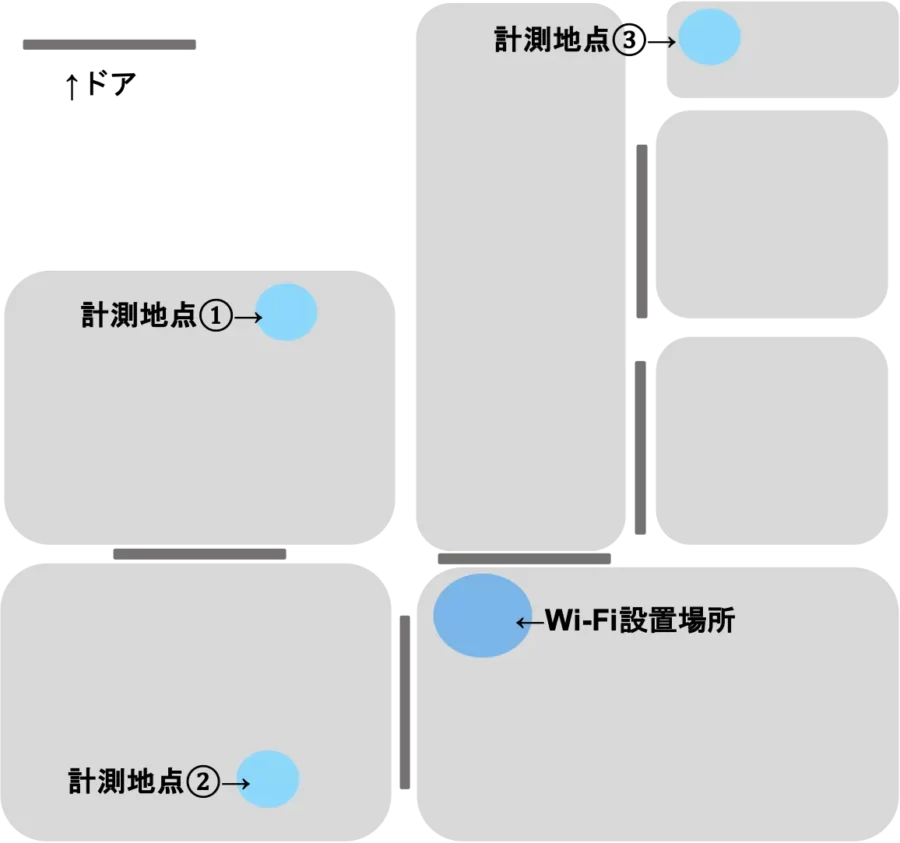
テスト環境↓
- 平日12時〜13時くらい
- 軽量鉄骨
- 約65㎡
- 小規模マンションタイプ
テストするデバイス↓
- MacBook Pro M1 Pro
- iPhone 13 Pro
- iPad mini 6
TP-Link Archer AX73 の速度計測・範囲検証
結果から先に言っておくと「早い」「安定」をゲットしました。
Speedtestを使ってこんな感じで計測しています↓

では、実際の計測したすべての数値は以下のとおり。
| 同時に計測した機器 | アップロード (上り) | ダウンロード (下り) |
|---|---|---|
| MacBook Pro M1 Pro | 359Mbps | 415Mbps |
| iPhone 13 Pro | 325Mbps | 427Mbps |
| iPad mini 6 | 296Mbps | 381Mbps |
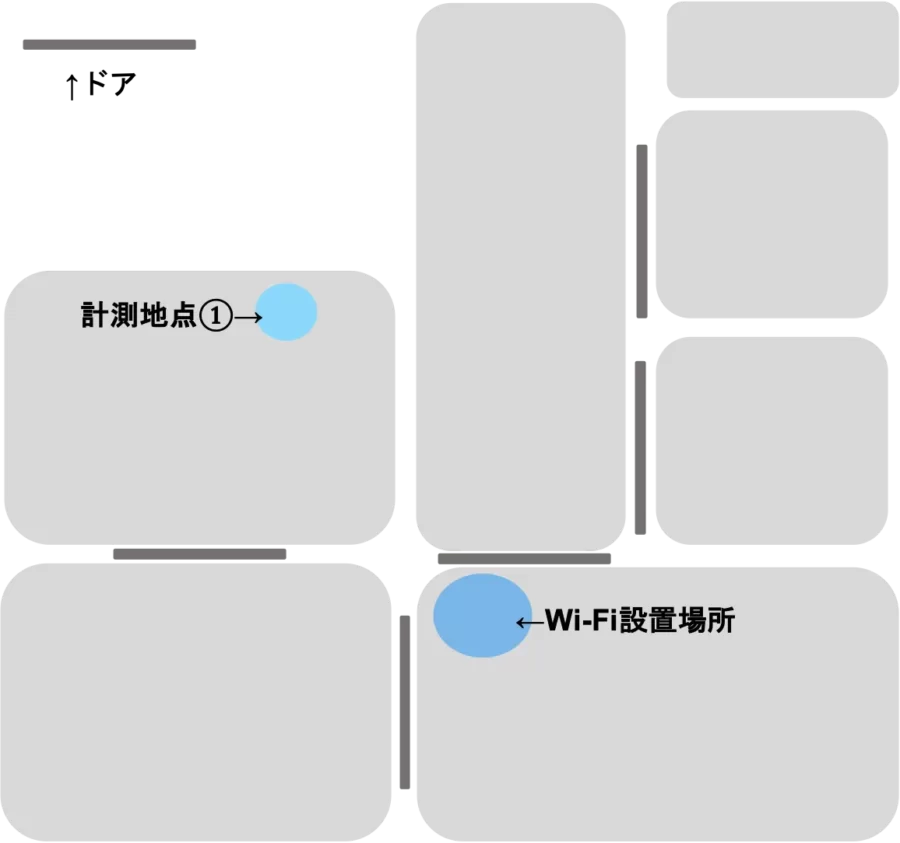
計測地点①〜③の通信速度を一覧で確認する
| 計測地点① | ||
| アップロード (上がり) | ダウンロード (下り) | |
|---|---|---|
| MacBook Pro M1 Pro | 359Mbps | 415Mbps |
| iPhone 13 Pro | 325Mbps | 427Mbps |
| iPad mini 6 | 296Mbps | 381Mbps |
| 計測地点② | ||
| アップロード (上がり) | ダウンロード (下り) | |
| MacBook Pro M1 Pro | 390Mbps | 401Mbps |
| iPhone 13 Pro | 362Mbps | 371Mbps |
| iPad mini 6 | 381Mbps | 321Mbps |
| 計測地点③ | ||
| アップロード (上がり) | ダウンロード (下り) | |
| MacBook Pro M1 Pro | 301Mbps | 317Mbps |
| iPhone 13 Pro | 401Mbps | 288Mbps |
| iPad mini 6 | 325Mbps | 374Mbps |
全体を通して、設置場所が近い遠いに関係なく、Archer AX73から強く早い電波が安定して供給されていることがわかります。
実際に設置場所から一番遠い「測定地点③」からでもガンガン強い電波を拾えているので、普段の生活の中で困ることはまずないでしょう。
 こびぃ
こびぃお昼の12時〜13時っていう回線が混雑する時間帯でこの速度だからね!空いてる時は400Mbps〜でるとき多いよ!
【おまけ】Archer AX73で8台同時に速度計測
家族ですごしていると、自宅で一気にデバイスを使用することも多いでしょう。そこで、8台同時に計測地点②で計測してみました。
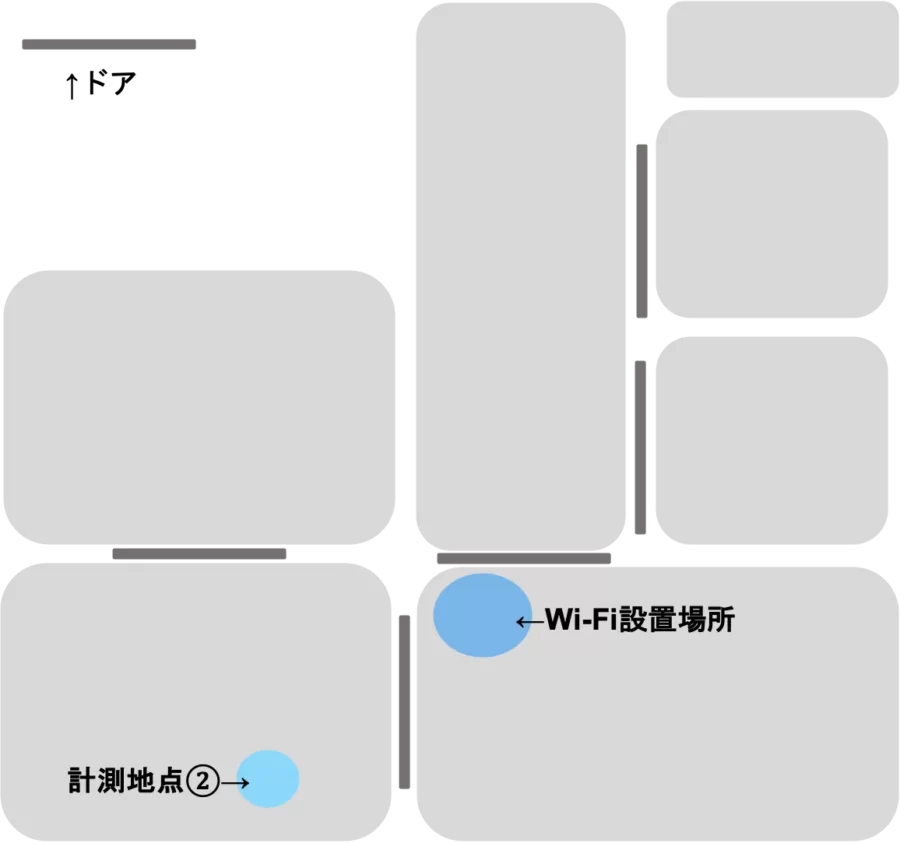
テストするデバイスはこちら↓
- MacBook Pro M1 Pro
- MacBook Air M1
- iPhone 13 Pro
- iPhone 12 Pro
- iPhone SE2
- iPad mini 6
- iPad Air 4
- iPad 7
結果は30Mbps以上が余裕で出た
| 同時に計測した機器 | アップロード (上がり) | ダウンロード (下り) |
|---|---|---|
| MacBook Pro M1 Pro | 205Mbps | 85Mbps |
| MacBook Air M1 | 184Mbps | 106Mbps |
| iPhone 13 Pro | 154Mbps | 98Mbps |
| iPhone 12 Pro | 205Mbps | 78Mbps |
| iPhone SE2 | 185Mbps | 101Mbps |
| iPad mini 6 | 101Mbps | 108Mbps |
| iPad Air 4 | 80Mbps | 88Mbps |
| iPad 7 | 114Mbps | 103Mbps |
速度は全デバイスで上がり・下り共に30Mbps以上でました。普通に使う分にはなんの不自由もありません。
あんまり詳しくない人が、この数値を見てもなんのこっちゃ?ってなると思いますので、一応目的別の推奨速度と言われている数値を書いておきます。
目的別の推奨速度
| 目的 | 速度 |
|---|---|
| LINE・メール | 上り・下り1Mpbs |
| Webサイト閲覧 | 下り1Mpbs〜10Mbps |
| You Tubeなどの動画視聴 | 上り3Mpbs〜25Mbps |
| ZOOMなどのオンラインWeb会議 | 上り・下り10~15Mbps |
| 原神などのオンラインゲーム | 下り30Mpbs~100Mbps |
原神などのオンラインゲームになると、通信速度の他にPing値が非常に重要(原神はPing値:50ms以下推奨)ですが、この数値も「何度か計測すると4~8」と問題なし
 こびぃ
こびぃオンラインゲームもサクサクだし、オンラインゲームのライブもOK!
 コビロボ
コビロボ20Mbps以上あれば、YouTubeも4Kでサクサク楽しめるから最高だね!
TP-Link Archer AX73 ネットでの口コミ・評判
良い口コミから見ていきます。
良い口コミ・評判:TP-Link Archer AX73は通信速度が早い!
TP-LINK Archer AX73 早いし満足してます#tplink
— てりやき (@te_ri_teri) April 28, 2022
ネットでのTP-Link Archer AX73の口コミ・評判を調べると圧倒的に多いのが「通信速度が改善した」「通信速度が早くなった」というWi-Fi環境改善の声です。
 こびぃ
こびぃ数年前に使用していた、ルーターからの乗り換えなら余計に爆速を感じるだろうね!
悪い口コミ・評判:設置時の専有面積が大きくスタンドがほぼ必須
故あって無線LANルータ(TP-Link Archer AX73)を増設。殆ど有線で繋げているのに必要あったかというと微妙だが、とりあえず快適に動いているからよしとする。
— YOKOZU_NA (@YOKOZU_NA) December 13, 2021
が、平面置きだと場所取ってしゃあない。縦置きスタンド買うのも癪。
ということで、セリアで買ってきた書類ホルダーで試したらいい具合。
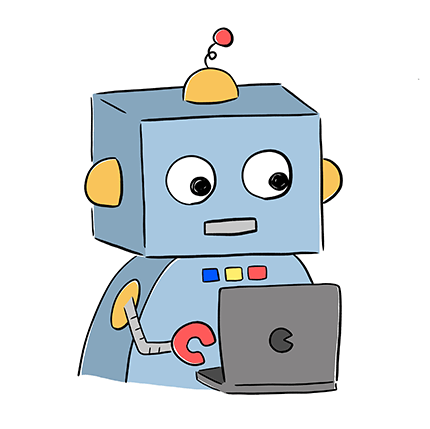 コビロボ
コビロボできれば、狭いスペースで使用したいよね。このサイズ問題は高性能ルーターの宿命。代わりに通信速度が本当にはやいんだけどね。
TP-Link Archer AX73の悪い口コミや評判は、標準でスタンドが付属していないので、本体を平置きしかできず専有面積の大きさに言及している声がチラホラ。
ルーター本体の性能を重視すると、やはりサイズが大きくなります。
このあたりはトレードオフですが、できればスペックを重視したほうが後悔しないので、サイズ問題で本機の爆速通信を諦めるのはもったいないと感じます。
TP-Link Archer AX73を安く買う方法
普段からTP-Link Archer AX73を一番安く変える方法は「Amazon」です。
で安く買うステップは以下の通り
- アマギフチャージをする
- 新型TP-Link Archer AX73を購入する
これだけで、チャージ額に応じてポイント還元があり最大2.5%お得に購入できます。
Amazonを良く利用するなら、Amazonで常に安く買う方法をブクマしていつでもチェックできるようにすると良いですよ。年間で数万円単位でお得になりますよ。
TP-Link Archer AX73 レビューまとめ
本記事は「TP-Link Archer AX73 レビュー|Wi-Fiの電波が悪く速度がおそい!動作不安定を解決できるルーター」について書きました。

TP-Link Archer AX73は、最新技術が盛りに盛られたまさにWi-Fiルーターの最高峰機器でした。
 こびぃ
こびぃこの性能で15,000円切るのは安い!新たなコスパモンスターが爆誕だよ!
- Wi-Fiが安定しなかったり速度が遅く感じる
- 接続するデバイスが増えてきた
- 4LDKクラスの大きな間取りに住んでいる or これから住む
- Wi-Fi 6に対応しているデバイスを所持している
- ルーター選びがわかりにくいから購入を失敗したくない
- 使用する回線がIPv6対応
最近、Wi-Fiのスピードに納得できなない人、不満がある人はもちろんのこと。自宅や職場もこれからWi-Fi6対応機器がより増えそうだな?って人に一度体験してほしい。
この1台を導入しておけば、向こう数年は敵なしWi-Fi環境を構築できます。
Wi-Fi5→Wi-Fi6にしたい方や、プロバイダ契約・会社の見直しでNURO光(下り最大2Gbps)のような爆速光回線に乗り換える人などとも相性抜群です。
 こびぃ
こびぃ任天堂スイッチやYou Tube、Netflixなど調子が悪かった人の救世主になりそう!
今のWi-Fi通信速度に不満がある方は、一度チェックをしてみてくださいね。ではまた!
>>TP-Link 公式Twitter
>>TP-Link Archer AX73公式ページ